Sådan justeres størrelsen på miniaturebilleder til proceslinjen i Windows 7
Microsoft Vindovs 7 / / March 18, 2020

Når du har et travlt skrivebord, kan det være vanskeligt at gå tilbage til proceslinjen og finde det sidste vindue, du arbejdede i, før du skiftede apps eller minimerede. For at hjælpe med dette inkluderede Microsoft i Windows 7 elskværdigt den samme proceslinje på proceslinjen, som vi blev kærlige i Vista. Det eneste problem, som nogle mennesker har, dog især dem på små skærme, er, at forhåndsvisning af proceslinjen er meget lille. Lad os omstørre dem!
For at justere denne størrelse ændrer vi Windows-registreringsdatabasen. Som sædvanlig giver vi den sædvanlige advarsel om, at ændring af registreringsdatabasen, den forkerte måde, kan alvorligt rod på dit system. Pind til denne groovy how-to og du skal være helt fin, men hvis du er den ekstra forsigtige type, kan du måske Opret et systemgendannelsespunkt.
Sådan ændrer du størrelse på proceslinjens miniaturevisninger i Windows 7
1. Klik det Windows Start Menu Orb og så Type i regedit. Nu TrykkeGå ind eller Klik det regedit.exe link.
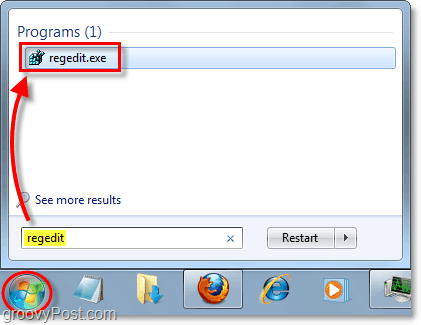
2. I Registreringseditor Gennemse til følgende registreringsdatabase nøgle:
HKEY_CURRENT_USERSoftwareMicrosoftWindowsCurrentVersionExplorerTaskband
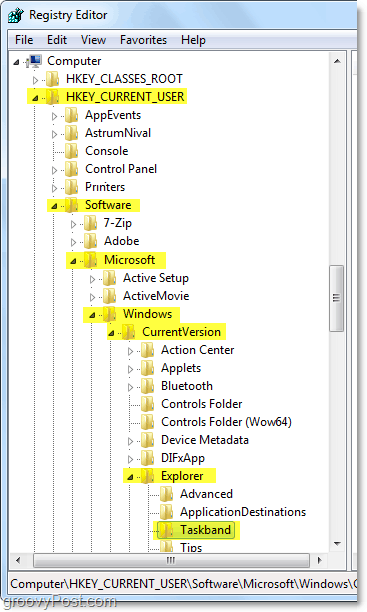
3. Højreklik det Taskband registernøgle og VælgNy> DWORD (32-bit) værdi.
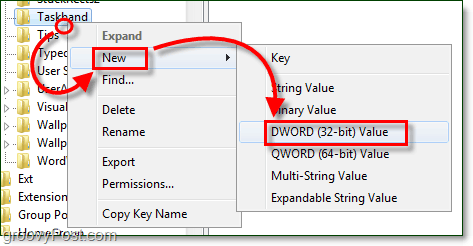
4. Højreklik det Ny værdi og VælgOmdøb. Navn DWORD MinThumbSizePx.
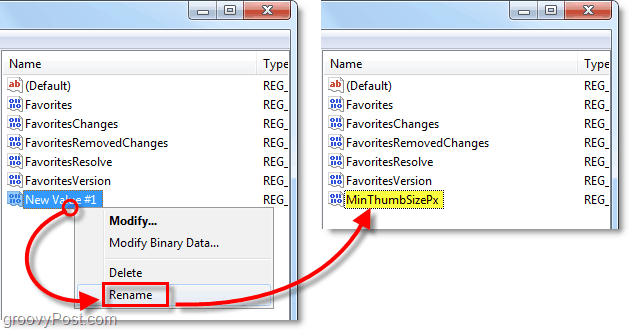
5. Dobbeltklik MinThumbSizePx til Modificere det er værdier. Sæt det Værdidata til det antal pixels, du gerne vil have, at miniaturebilleder skal være. Afhængig af din skærmstørrelse kan du måske gøre disse større eller mindre til min skærmstørrelse, jeg bruger 400 (Decimal). Du ønsker måske at holde dette vindue åbent i løbet af de næste 3 trin, hvis du vil justere denne størrelse hurtigt.
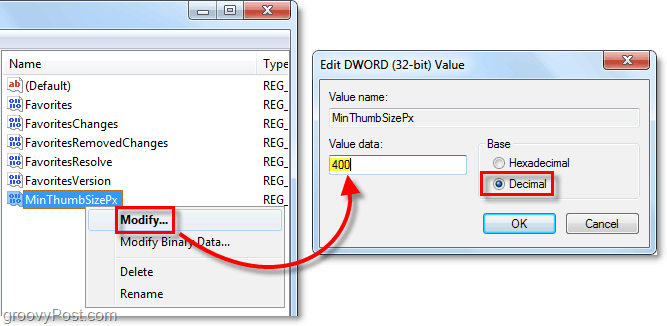
Nu er det tid til at anvende ændringerne.
6. Klik det Start Menu Orb og så Holde nedebeggeCtrl + Skift og så Højreklik det Start menu. Fra genvejsmenuen Vælg Afslut Explorer.
Dette vil gøre proceslinjen helt forsvinde såvel som nogle andre applikationer. Gå ikke i panik, det vil være sikkerhedskopi om et sekund.
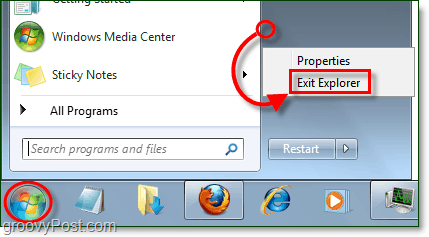
7. Samtidigt, TrykkeCtrl + Shift + Esc på dit tastatur åbnes dette Jobliste. Fra Fil menu, VælgNy opgave (Kør ...). I vinduet Opret ny opgave, der vises, Typeopdagelsesrejsende i den hvide boks og derefter KlikOkay.
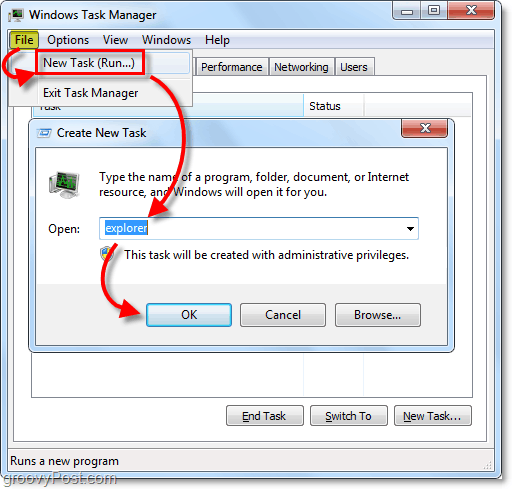
Nu er dine miniaturebilleder den nye størrelse, du har tildelt dem! For mig er de meget større og lettere at læse. Meget groovy!
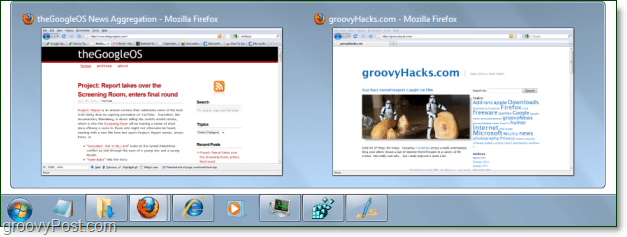
Der er også adskillige andre egenskaber for miniaturestørrelse, der kan finjusteres ved at oprette følgende DWORD'er på den samme placering af opgavebånd.
- NumThumbnails
- MinThumbSizePx
- MaxThumbSizePx
- TextHeightPx
- TopMarginPx
- LeftMarginPx
- RightMarginPx
- BottomMarginPx
- ThumbSpacingXPx
- ThumbSpacingYPx
Tanker, spørgsmål? Efterlad en kommentar nedenfor, og det kan du eventuelt gerne Tilmeld til feedet groovyPost til daglige tech-relaterede tip, nyheder og tutorials.
